
Word 文書のフォント形式を設定する手順は次のとおりです。
ステップ 1 : 必要なターゲットテキストを選択します。
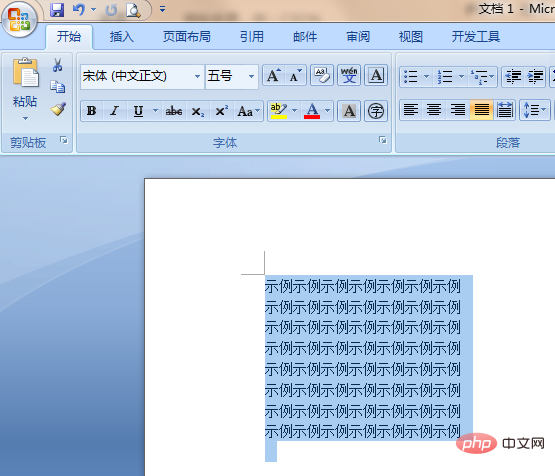
ステップ 2: [ホーム] タブを選択し、[フォント] グループのダイアログ ボックス起動ボタン (右下隅の矢印) をクリックします。
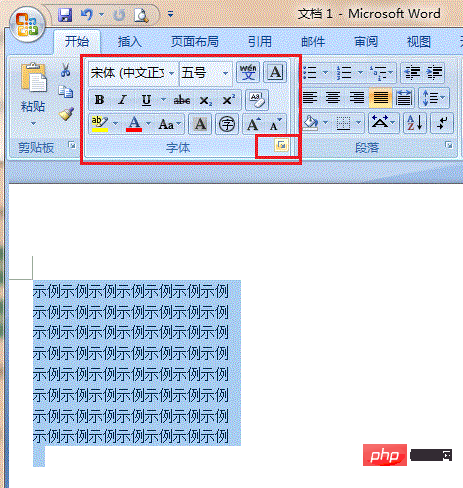
ステップ 3: [フォント] オプション ボックスをポップアップ表示し、[フォント] タブに切り替えて、[フォント] タブでフォント形式を設定します。
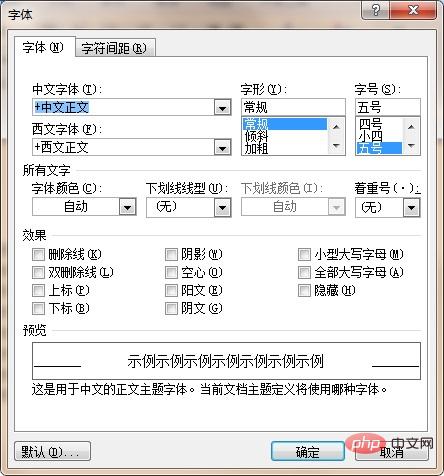
推奨事項: Word 初心者向けチュートリアル
#以上がWord文書のフォント形式を設定する方法の詳細内容です。詳細については、PHP 中国語 Web サイトの他の関連記事を参照してください。